Accessi makrode abil saate luua kohandatud kiirmenüüsid, mis kuvatakse vormide, aruannete või üksikute juhtelementide paremklõpsamisel. Samuti saate luua kohandatud menüüsid, mis kuvatakse lindil kindlate vormide või aruannete jaoks.
Makrode abil menüü loomiseks tuleb teha kolm põhitoimingut.
-
Menüükäske sisaldavate alammakrodega makroobjekti loomine.
-
Saate luua mõne muu makroobjekti, mis loob menüü enda.
-
Manustage menüü juhtelemendile, vormile, aruandele või andmebaasile tervikuna.
Järgmistes jaotistes kirjeldatakse neid juhiseid üksikasjalikult.
Näpunäide.: Kui soovite teada, kuidas luua Accessis VBA-koodi abil kohandatud kiirmenüüsid, lugege artiklit Vormi, vormi juhtelemendi või aruande jaoks kiirmenüü loomine.
1. toiming: menüükäske sisaldavate alammakrodega makroobjekti loomine
Selles etapis loote alammakrodega makroobjekti, millest iga alammakro on teie kiirmenüüs eraldi käsk.
Mis on alammakro?
Makrotoimingute komplekti määratlemiseks saate kasutada makroobjekti alammakrot. Makroobjekti alammakrosid saab kutsuda eraldi erinevatest juhtelementidest ja objektisündmustest. Makroobjekti üksikutel alammakrodel on igaühel kordumatu nimi ja need võivad sisaldada ühte või mitut makrotoimingut.
-
Klõpsake menüü Loo jaotises Makrod ja kood nuppu Makro.
-
Tehke kohandatud kiirmenüüs iga soovitud käsu jaoks järgmist.
-
Lisage makrokujundusaknasse lause Alammakro Makro ja pange kiirmenüüs kuvatavale alammakrole nimi (nt "Prindi" või "Värskenda").
Näpunäide.: Pääsuklahvi loomiseks, et saaksite käsu valimiseks kasutada klaviatuuri, tippige käsu nime ette ampersand (&), mille soovite määrata pääsuklahviks (nt "&Värskenda"). See täht kuvatakse menüüs allakriipsutatuna.
-
Valige alammakros esimene toiming, mida soovite kiirmenüü käsu klõpsamisel teha.
-
Kui selle käsu valimisel soovite rohkem toiminguid teha, lisage need samasse alammakrosse eraldi makrotoimingutena.
-
-
Salvestage makroobjekt ja pange selle nimeks näiteks mcrShortcutMenuCommands.
Järgmisel joonisel on kujutatud kolme alammakroga näidismakro kohandatud menüü või kiirmenüü jaoks.
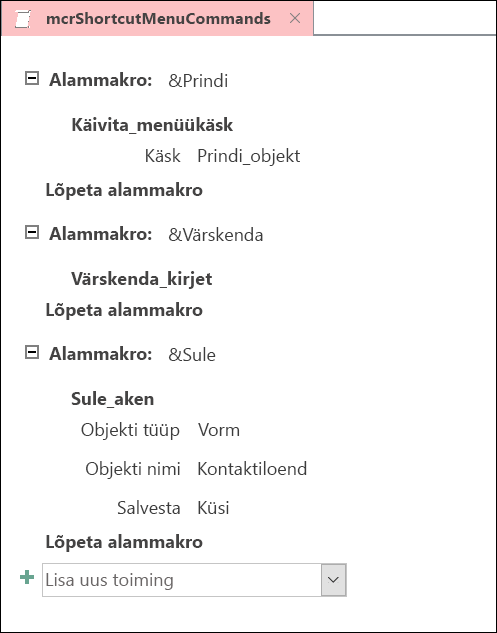
2. juhis: menüü loomiseks teise makroobjekti loomine
See toiming võib tunduda litaarne, kuid 1. juhises loodud makroobjektist kiirmenüü loomiseks peate looma teise makroobjekti, mis sisaldab makrotoimingut Lisa_menüü. Seda makrotoimingut nimetatakse mõnikord menüümakroks.
-
Klõpsake menüü Loo jaotises Makrod ja kood nuppu Makro.
-
Valige makrokujunduse akna liitboksis Lisa uus toiming käsk Lisa_menüü.
-
Tippige makrotoimingu Lisa_menüü argumendiväljale Menüü nimi menüü nimi (nt "Vormikäsud"). See argument pole kohustuslik, kuid see on soovitatav, kui plaanite 3. juhises lisada menüü lindimenüüsse (nt vormi või aruande menüü Lisandmoodulid ). Kui menüü lisatakse 3. juhises kiirmenüüna, eiratakse menüünime argumenti.
-
Sisestage argumendiväljale Menüü makro nimi 1. juhises loodud makroobjekti nimi.
-
Salvestage see teine makroobjekt (nt mcrAddShortcutMenu) ja pange sellele nimi.
Järgmisel joonisel on kujutatud näidismenüü makroobjekt, mis loob 1. juhises kujundatud menüü.
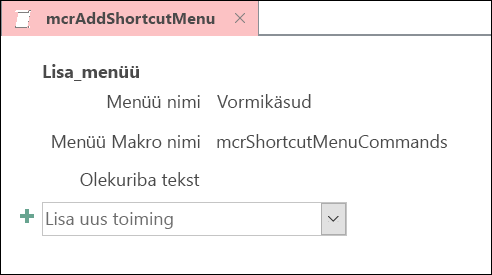
3. juhis: menüü manustamine juhtelemendile, vormile, aruandele või andmebaasile
Olenevalt sellest, kus soovite menüü kuvada, tehke ühte või mitut järgmistest toimingutest.
Menüü lisamine vormi või aruande vahekaardile Add-Ins
Kasutage seda toimingut, kui soovite, et menüü kuvataks kindla vormi või aruande vahekaardil Lisandmoodulid .
-
Paremklõpsake navigeerimispaanil vormi või aruannet, kus soovite menüü kuvada, ja seejärel klõpsake käsku Kujundusvaade.
-
Klõpsake menüü Kujundus jaotises Tööriistad nuppu Atribuudileht.
-
Kogu objekti valimiseks valige tööpaani Atribuudileht ülaservas olevast loendist vorm või aruanne .
-
Tippige atribuudilehe vahekaardi Muu atribuudiväljale Menüüriba 2. juhises loodud makroobjekti nimi (selles näites "mcrAddShortcutMenu").
-
Salvestage vormi või aruande muudatused.
Järgmine kord, kui avate vormi või aruande, kuvatakse lindil menüü Lisandmoodulid . Klõpsake menüü kuvamiseks vahekaarti, nagu on näidatud järgmisel joonisel.
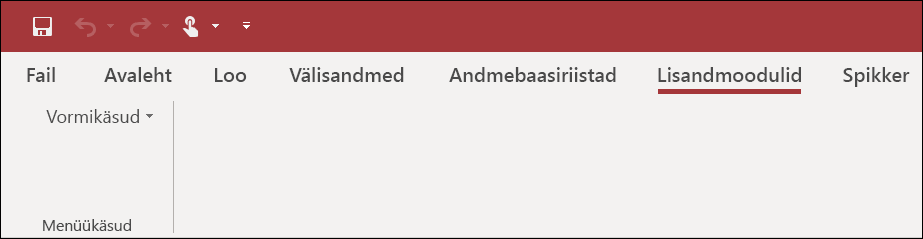
Lisateavet lindi kohandamise tehnikate (nt kohandatud menüüde lisamine või vaikemenüüde peitmine) kohta leiate artiklist Kohandatud lindi loomine Accessis.
Menüü lisamine vormi, aruande või juhtelemendi kiirmenüüna
Kasutage seda toimingut, kui soovite, et menüü kuvataks, kui paremklõpsate mõnda kindlat vormi, aruannet või juhtelementi.
-
Paremklõpsake navigeerimispaanil vormi või aruannet, kus soovite kiirmenüü kuvada, ja seejärel klõpsake käsku Kujundusvaade.
-
Klõpsake menüü Kujundus jaotises Tööriistad nuppu Atribuudileht.
-
Valige juhtelement või objekt, millele soovite kiirmenüü manustada.
Kogu objekti valimiseks valige tööpaani Atribuudileht ülaservas asuvast loendist väärtus Vorm või Aruanne .
-
Tippige atribuudilehe vahekaardi Muu atribuudiväljale Kiirmenüüriba 2. juhises loodud makroobjekti nimi (selles näites "mcrAddShortcutMenu").
-
Veenduge, et atribuudi Kiirmenüü väärtuseks oleks seatud Jah.
-
Salvestage vormi või aruande muudatused.
Järgmine kord, kui avate vormi või aruande ja seejärel paremklõpsate vormi, aruannet või juhtelementi, kuvatakse kiirmenüü koos seotud käskudega, nagu on näidatud järgmisel joonisel.
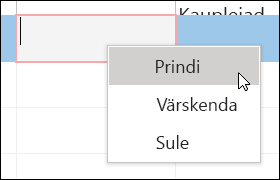
Menüü lisamine globaalse kiirmenüüna
Selle toiminguga asendatakse kõik praeguse andmebaasi vaikekiirmenüüd. See ei mõjuta kohandatud kiirmenüüsid, mille olete manustanud kindlatele vormidele, aruannetele või juhtelementidele.
-
Valige Fail > Suvandid.
-
Klõpsake dialoogiboksis Accessi suvandid kategooriat Praegune andmebaas.
-
Tippige jaotise Lindi ja tööriistariba suvandid väljale Kiirmenüüriba 2. juhises loodud makro nimi (selles näites "mcrAddShortcutMenu").
-
Muudatuste salvestamiseks dialoogiboksis Accessi suvandid klõpsake nuppu OK.
-
Muudatuste jõustumiseks sulgege andmebaas ja avage see siis uuesti.
Kohandatud kiirmenüüd asendavad nende objektide vaikekiirmenüüd, millega need on seotud. Kui soovite säilitada nendes menüüdes kasutatavad Accessi käsud, kasutage makrotoimingut Käivita_ käsk, et paigutada käsud nende menüüde makroobjektidesse.
Juhtelemendile manustatud kohandatud kiirmenüü alistab kõik muud andmebaasis määratletud kohandatud kiirmenüüd. Vormile või aruandele manustatud kohandatud kiirmenüü alistab kohandatud globaalse kiirmenüü.
Kui määrate vormi või aruande või andmebaasi jaoks menüümakro, käivitab Access selle menüümakro iga kord, kui vorm, aruanne või andmebaas avatakse. Kui muudate menüümakroobjekti või makroobjekti, mis määratleb selle käsud, kui vorm, aruanne või andmebaas on avatud, peate vormi, aruande või andmebaasi sulgema ja muudatuste nägemiseks selle uuesti avama.
Käskude kiirmenüüloendis alammenüü loomiseks järgige 1. juhist, et luua eraldi makroobjekt, mis sisaldab ainult alammenüü käske, nagu on näidatud järgmisel joonisel.
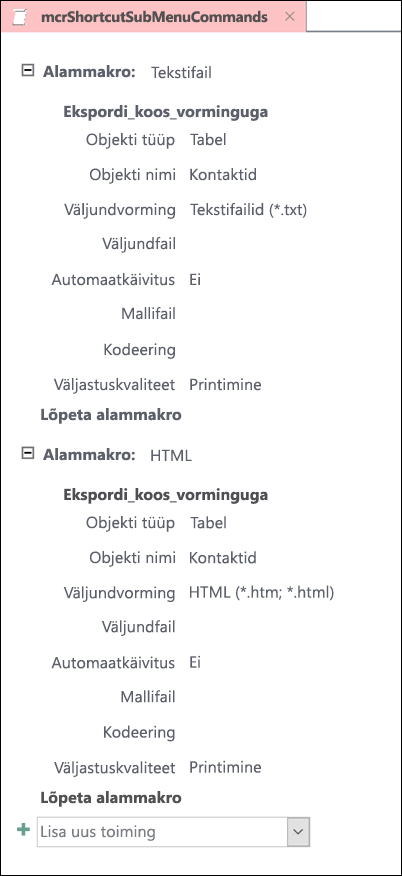
Seejärel järgige kõrgema taseme menüüobjekti käskude määratlemiseks uuesti 1. juhist. Makrotoimingu Lisa _menüü abil saate alammenüü lisada kõrgema taseme makroobjekti üksusena. Järgmisel joonisel on kujutatud alammenüüd sisaldava menüü makroobjekt. Selle näidismakro kolmas alammakro loob alammenüü Ekspordi asukohta (mcrShortcutSubMenuCommands).
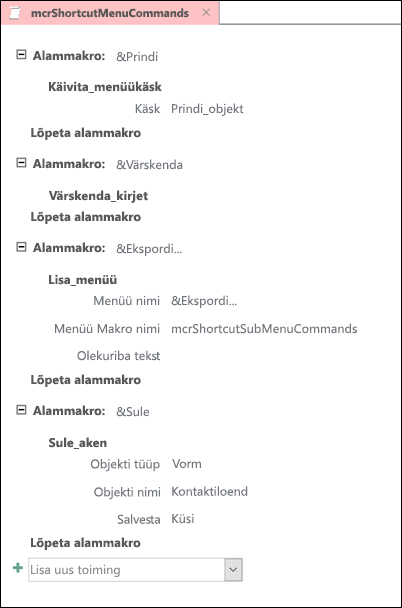
Järgmisel joonisel on kujutatud valmis kiirmenüü alammenüüga:
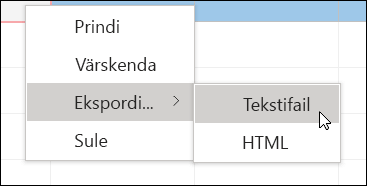
Alammenüüde mitme taseme loomiseks saate iga menüütaseme makroobjektides kasutada makrotoiminguid Lisa _menüü. Veenduge, et sisestate iga toimingu Lisa_menüü argumendi Menüü nimi väärtuse, muidu kuvatakse alammenüü kõrgema taseme menüüs tühja reana.
Makroavaldise tingimused, mis kasutavad plokke If/Then/Else , toetavad ainult ülataseme menüü makroobjekt. Teisisõnu saate menüümakroobjekti tingimuseavaldise abil kindlaks teha, kas konkreetne menüü või kiirmenüü kuvatakse, kuid ainult ülataseme menüüde puhul. Tingimusavaldisi ei saa kasutada menüüdes käskude või alammenüüde kuvamiseks ega peitmiseks. Tingimuseavaldist saate kasutada ka kohandatud kiirmenüü või globaalse kiirmenüü peitmiseks või kuvamiseks.
Soovi korral võib 2. juhises loodud menüümakro olla osa makroobjektist. Näiteks kui teil on mitu kiirmenüüd erinevate objektide või juhtelementide jaoks, saate luua ühe makroobjekti, mis sisaldab kõiki vajalikke menüümakrosid. Veenduge, et teil oleks iga alammakro jaoks kordumatu nimi. Kasutage 3. juhises makrole viitamiseks järgmist märget: MacroObjectName.SubmacroName. Näiteks mcrAddShortcutMenus.AddMenu2.










